Los colores juegan un papel decisivo en la percepción visual de los videos. El equilibrio de color adecuado puede ser crucial para influir en el estado de ánimo y la profesionalidad de una película. En esta guía aprenderás cómo mejorar el equilibrio de color de tus videos en iMovie. Te ayudará a hacer que los colores se vean más claros y armónicos, para que tus espectadores puedan percibir mejor el estado de ánimo y la atmósfera deseada.
Principales conclusiones
- El equilibrio de color automático puede ayudar a mejorar el video rápidamente.
- Con el cuentagotas puedes seleccionar colores específicos para hacer ajustes precisos.
- El balance de blancos es crucial para la naturalidad de los colores en tu video.
Guía paso a paso
1. Acceso a las opciones de color
Abre iMovie y carga el video que deseas editar. Para aplicar los cambios de color al video, navega a la zona de trabajo y haz clic en la pestaña "Equilibrio de color". Allí encontrarás las diferentes opciones de ajuste.
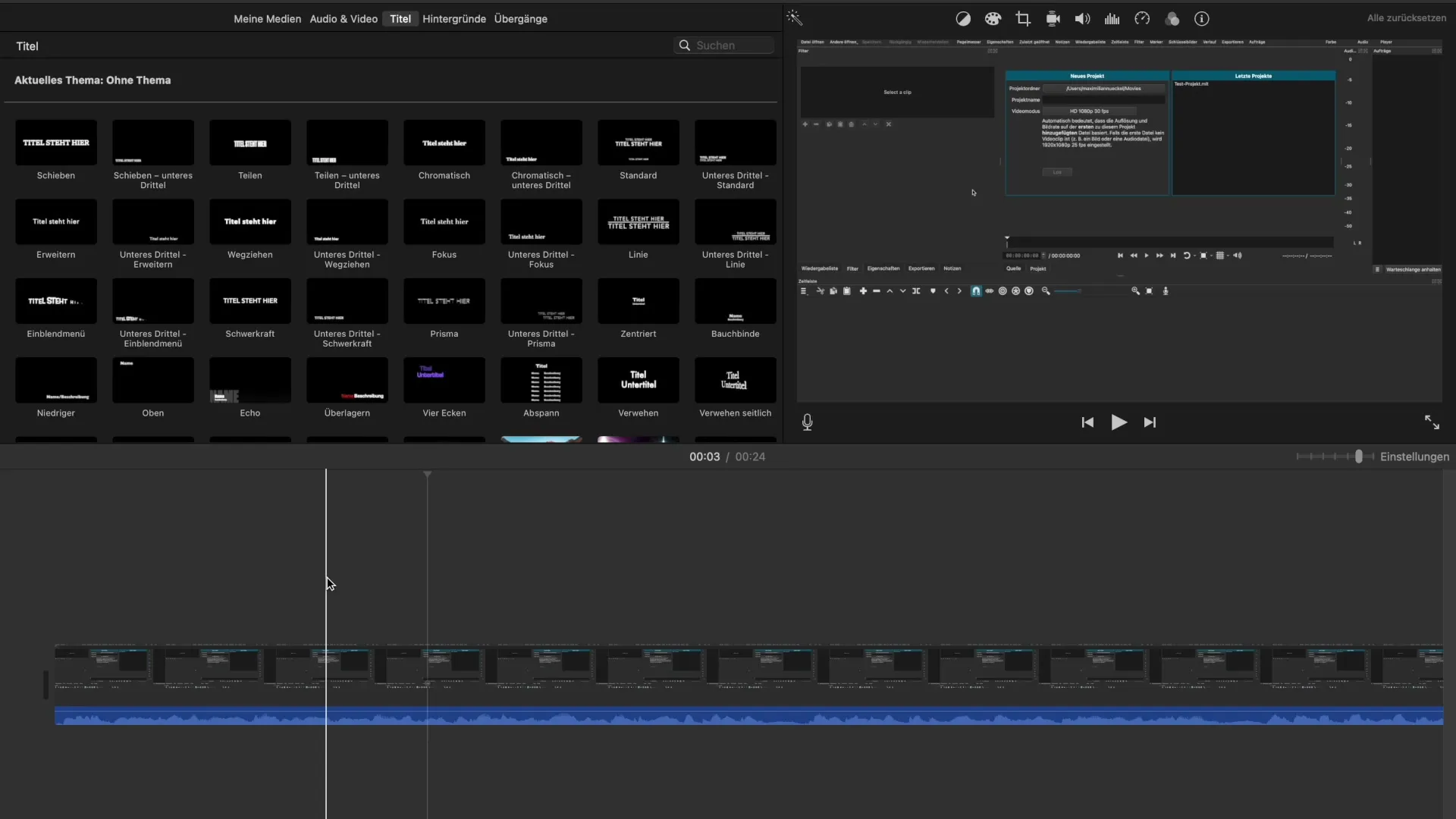
2. Equilibrio de color automático
El primer paso para la corrección de color es utilizar el equilibrio de color automático. Haz clic en el botón correspondiente, y iMovie analizará tu video. El programa verificará dónde hay potencial de mejora y ajustará automáticamente los colores. Notarás una diferencia inmediata en la calidad del color.
3. Experimenta con el color objetivo
Si has probado el ajuste automático y te gusta, pero deseas más control, puedes cambiar al color objetivo. Con la herramienta cuentagotas, puedes seleccionar un matiz de color que deseas ajustar en el video. Esto es especialmente útil si tienes dos escenas diferentes que deberían coincidir visualmente mejor.
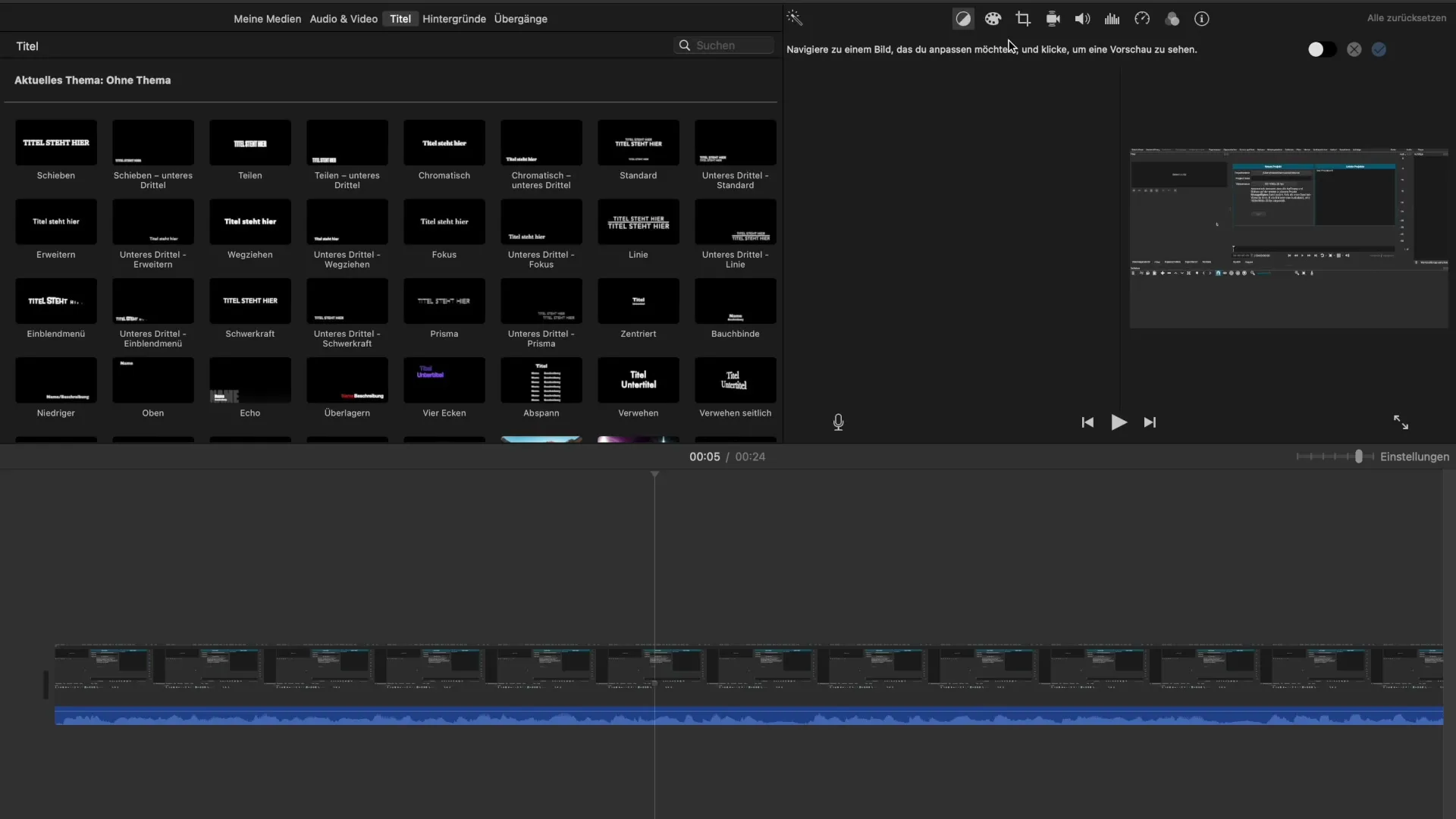
4. El balance de blancos
Otra función importante es el balance de blancos, que también se puede ajustar con el cuentagotas. Selecciona un color blanco o gris neutro en la imagen. Esto ayuda a iMovie a calibrar correctamente los restantes colores en el video para que se vean más naturales. Compara los cambios y selecciona la mejor opción para tu proyecto.
5. Ajustes de color y ajuste fino
Si deseas experimentar con los colores, carga diferentes secciones de tu video e ignora las secciones sin diferencias de color significativas. Regresa a las opciones de color anteriores y ajusta el control deslizante de configuración de contraste y saturación para ver cómo afectan la imagen general.
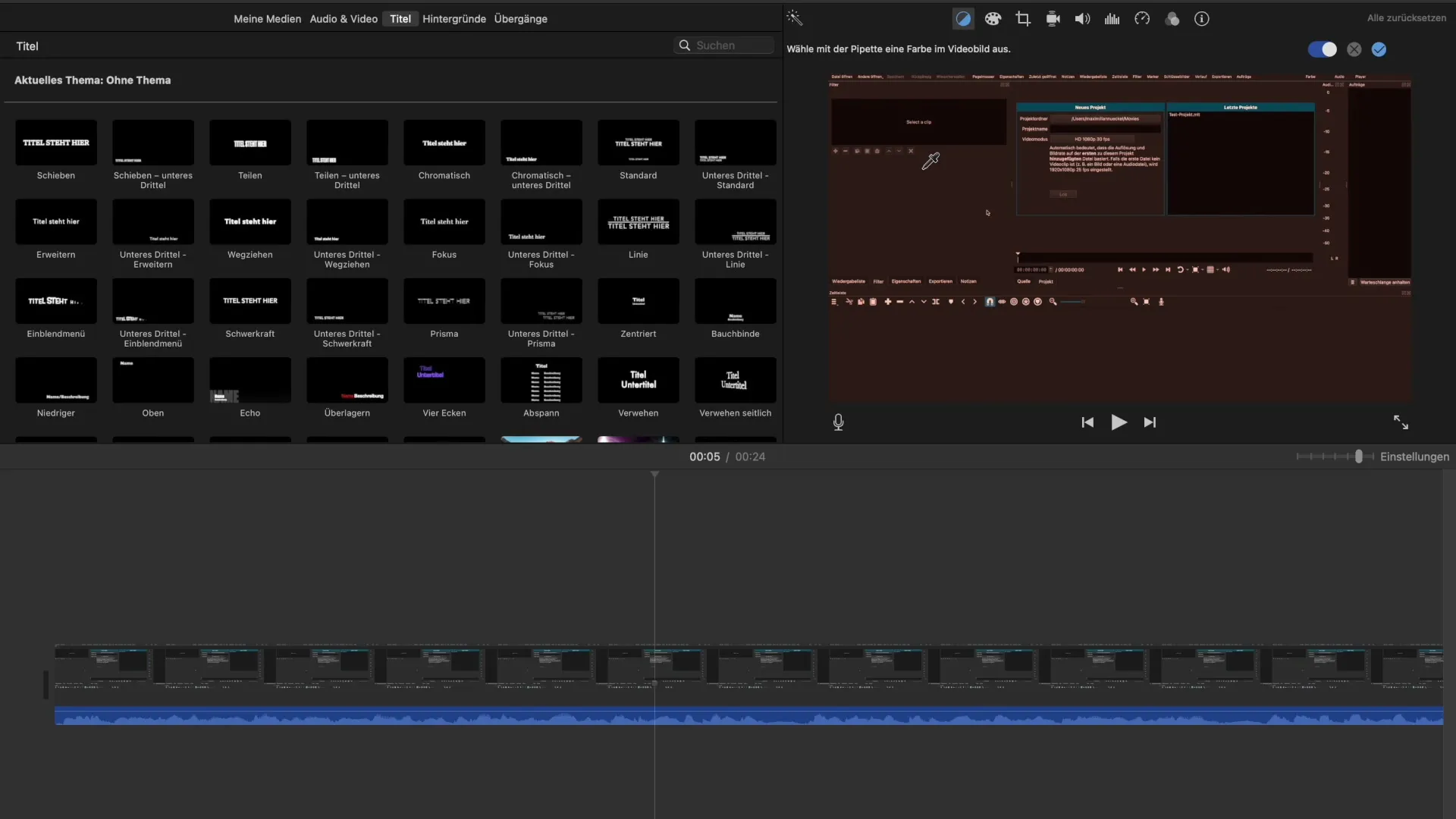
Resumen - ajustar óptimamente el equilibrio de color en iMovie
Las funciones de ajuste en iMovie te dan la oportunidad de mejorar rápidamente los colores y adaptarlos a tus requerimientos creativos. Al utilizar el equilibrio de color automático, jugar con el equilibrio de blancos y los ajustes de color, puedes asegurarte de que los colores en tu video se vean armónicos y atractivos.
Preguntas frecuentes
¿Cómo puedo resaltar mejor las diferencias de color en mi video?Utiliza el equilibrio de color automático para ganar rapidez y compara los resultados.
¿Puedo deshacer los cambios de color?Sí, al hacer clic en la X puedes revertir los últimos cambios como la selección específica.
¿Es el equilibrio de color importante para todos los videos?Es especialmente importante para videos con diferente iluminación o coloración, para lograr una apariencia consistente.
¿Cómo puedo utilizar el cuentagotas en iMovie de manera efectiva?Haz clic en el cuentagotas y selecciona un color específico del video que deseas ajustar.
¿Puedo ajustar los colores manualmente?Sí, puedes ajustar manualmente los controles deslizantes de saturación, brillo y contraste para obtener un resultado más fino.


